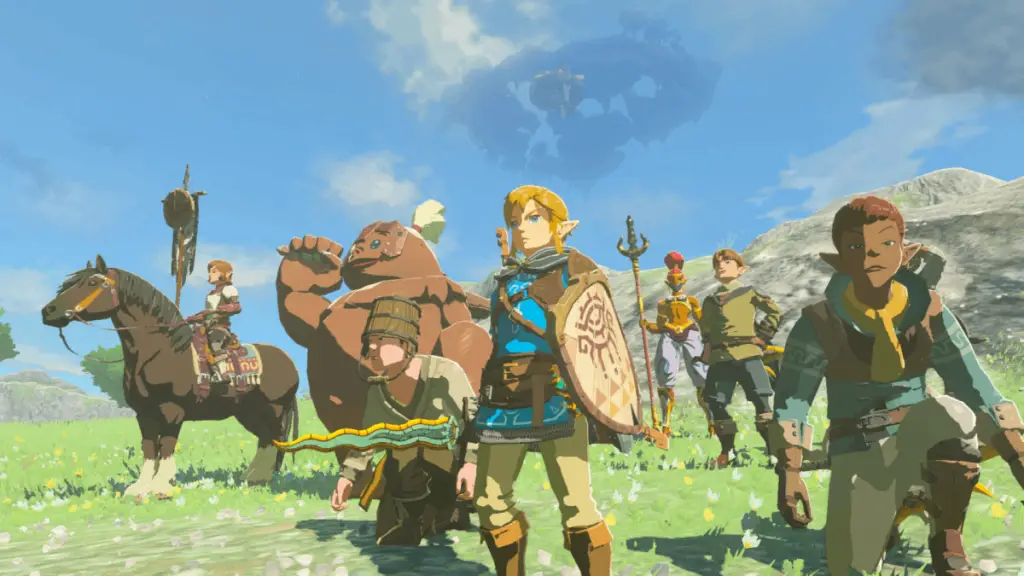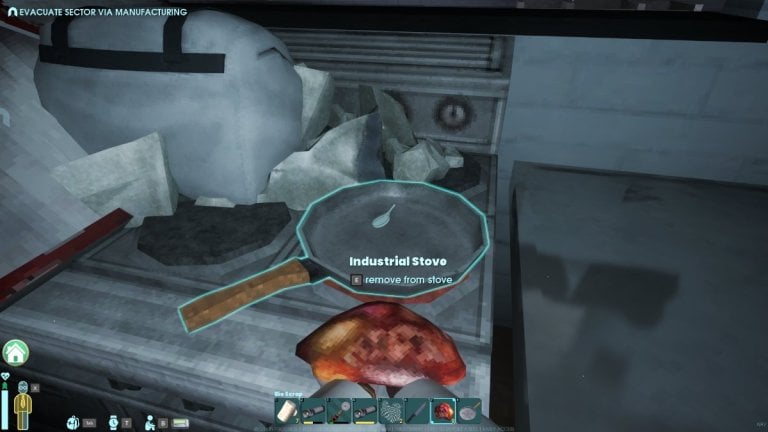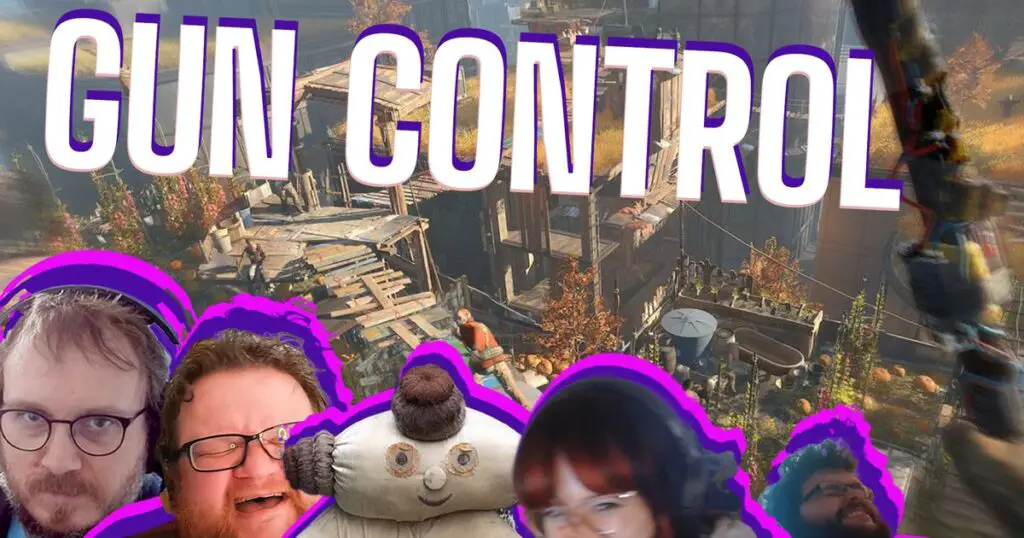Apple nechce, abyste na svých iPhonech měli možnost bočního načítání, protože to bude trhlina v jeho obezděné zahradě. App Store je jeho největším zdrojem příjmů a další obchod nebo způsob stahování aplikací třetích stran zanechá důlek, bez ohledu na to, jak malý. Apple by si to nepřál. Bude však muset vyhovět zákonu EU o digitálních trzích, který přijde v roce 2024 a který požaduje, aby Apple otevřel iPhone bočnímu zatížení.
Ačkoli Apple musel kvůli tomuto tlaku EU přinést sideloading do iOS 17, společnost to ignorovala, aniž by to zmínila. Pokud vás tedy odradil nedostatek bočního načítání v systému iOS 17, máme řešení, jak povolit boční načítání iOS s názvem AltStore. Zde je návod, jak načíst aplikace na iOS pomocí AltStore.
Jak nainstalovat AltStore na iOS 17
Budete muset zadat Apple ID a související heslo. Pokud vám není příjemné sdílet své osobní údaje Apple ID, můžete si pro tento účel vytvořit nové Apple ID. AltStore není k dispozici na Apple App Store. K instalaci AltStore potřebujete také Windows PC nebo Mac. Proces instalace AltStore na těchto dvou platformách se liší.
AltStore s Windows PC
1. Stáhněte a nainstalujte nejnovější verzi iTunes a iCloud od společnosti Apple. Ujistěte se, že je neinstalujete z obchodu Microsoft Store.
2. Stáhněte a nainstalujte Altserver z AltStore.io. Bude to soubor zip, takže budete muset soubor rozbalit a poté nainstalovat.
3. Spusťte jej jako správce a po zobrazení výzvy povolte přístup k privátním sítím. Na hlavním panelu budete mít ikonu AltStore.
4. Nyní je čas připojit iPhone k PC pomocí USB kabelu. Ujistěte se, že obrazovka zůstane během následujícího procesu odemčená. Pokud se na iPhonu zobrazí výzva Důvěřujte tomuto počítači, klikněte na Důvěřovat.
5. Dále otevřete iTunes, které jste nainstalovali v jednom z předchozích kroků. Na hlavní obrazovce (s názvem Souhrn) zaškrtněte v části Možnosti políčko vedle položky „Synchronizovat s tímto iPhone přes WiFi“.
6. Klepněte pravým tlačítkem myši na ikonu Altserver na hlavním panelu, vyberte „Install AltStore“ a klepněte na název vašeho iPhone, který je tam uveden.
7. V dalším poli vyplňte své Apple ID (e-mailovou adresu) a heslo do příslušných polí. Toto je zásadní krok a umožňuje AltStore připojit se k serverům Apple a ověřit instalaci aplikace třetí strany.
Tyto podrobnosti jdou přímo společnosti Apple. Ujistěte se, že iCloud je přihlášen se stejným Apple ID.
8. AltStore bude nainstalován během několika minut nebo dokonce sekund. Pokud máte povolený faktor 2, budete muset zadat přístupový kód z iPhone do pole, které se objeví na vašem PC. Jeho logo uvidíte v knihovně aplikací nebo na domovské obrazovce iOS. Pokud jej nevidíte, restartujte zařízení.
9. Obchod zatím nebudete moci používat. Můžete obdržet zprávu „Nedůvěryhodný vývojář“. Chcete-li to opravit, přejděte do Nastavení > Obecné > VPN (Profily) a Správa zařízení > Důvěřujte svému Apple ID.
10. Pokud používáte iOS 16 a vyšší, budete také muset na svém iPhonu povolit vývojářský režim. Přejděte do Nastavení > Soukromí a zabezpečení > Vývojářský režim a povolte jej.

11. Je čas nainstalovat aplikace třetích stran na váš iPhone. Otevřete AltStore, přejděte do Nastavení a přihlaste se pomocí Apple ID. V sekci Procházet máte 2 aplikace. Můžete je nainstalovat. Existuje také možnost nainstalovat soubory IPA z aplikace Soubory.
AltStore s Mac
1. Připojte iPhone k Mac pomocí USB kabelu. Místo souboru Altinstaller.zip stáhněte soubor Altserver.zip. Rozbalte jej a přesuňte aplikaci Altserver do složky Aplikace ve Finderu.
2. Vyhledejte ve Spotlight Altserver a otevřete jej.
3. V horní liště nabídek uvidíte ikonu Altserver. Zůstaň tam.
4. Znovu přejděte do Finderu a klikněte na název vašeho iPhone v levém menu. Přejděte na kartu Obecné a povolte „Zobrazit tento iPhone při připojení k WiFi“ a klikněte na Použít. Zde nemusíte samostatně instalovat iCloud nebo iTunes.
5. Klikněte na ikonu Altstore a v rozevírací nabídce klikněte na Install Mail Plugin. Pro autorizaci instalace nastavte systémové heslo.
6. Ukončete a znovu otevřete aplikaci Mail. Přejděte do Předvolby > Obecné > Spravovat pluginy > zaškrtněte a povolte AltPlugin.mailbundle. Klikněte na Použít a restartujte (aplikace Mail).
7. Přejděte na ikonu Altstore na liště nabídek a z rozbalovací nabídky vyberte Install Altstore > iPhone name. Pokračujte kroky 7-11 výše a dokončete proces.
Pokud je vše provedeno dobře, budete si moci na svém iPhone užívat aplikace třetích stran. Musíte se jen ujistit, že počítač a iPhone fungují alespoň jednou za 7 dní.
Jak to tedy funguje? tl;dr, AltStore používá vaše Apple ID k „odhlášení“ aplikací, aby je bylo možné nainstalovat do vašeho zařízení. Za účelem skutečné instalace aplikací odešle AltStore aplikace přes WiFi do desktopové aplikace AltServer, která je pomocí iTunes WiFi synchronizace přeinstaluje do vašeho zařízení.
— Riles (@rileytestut) 25 2019 září